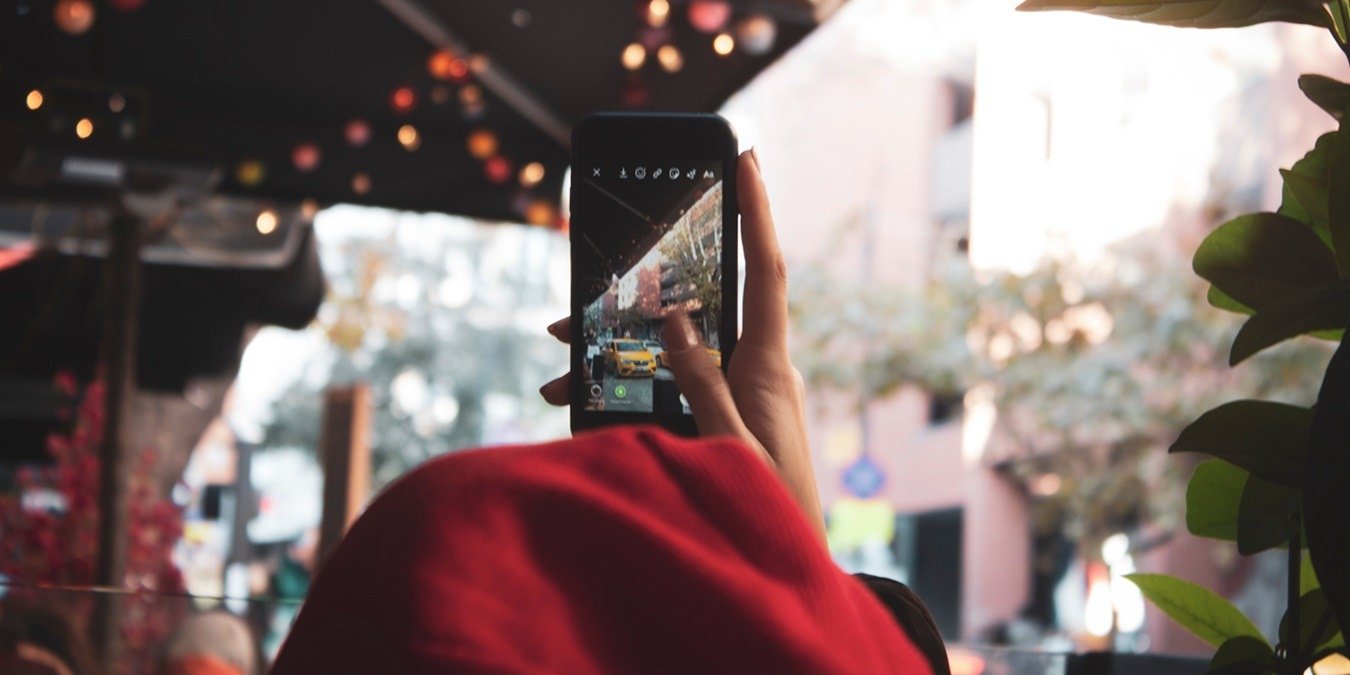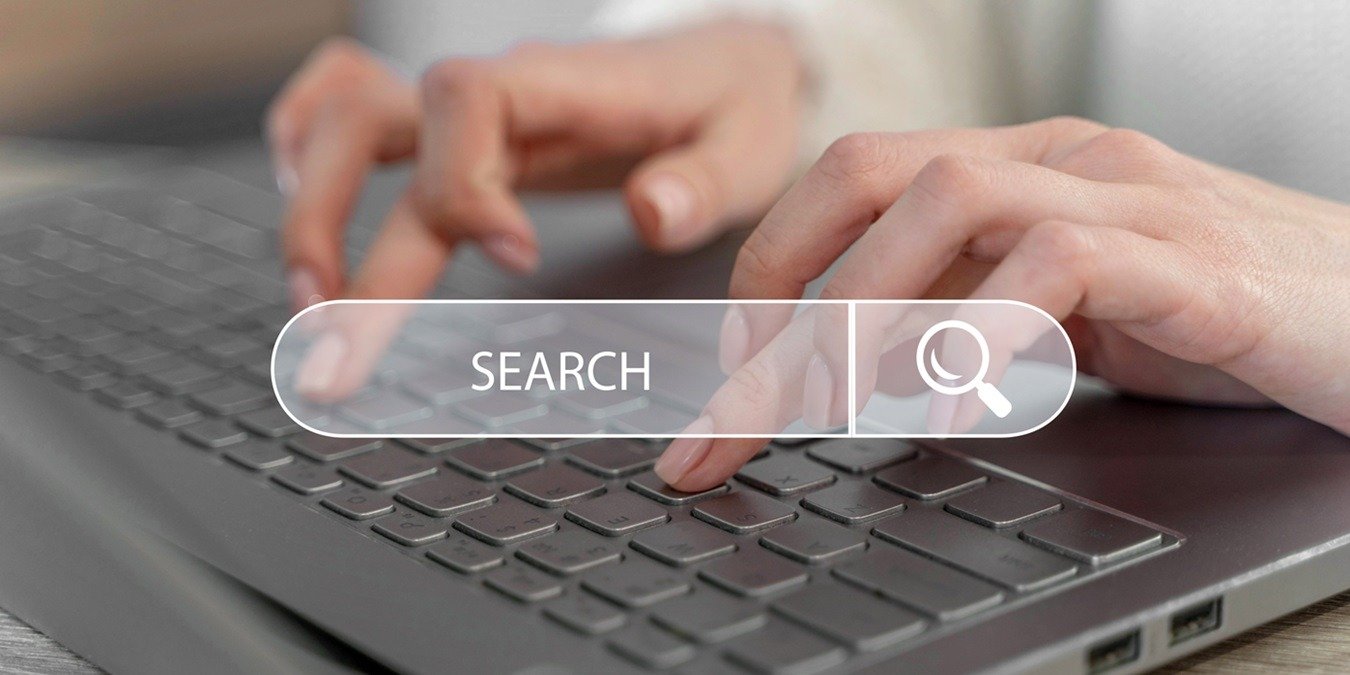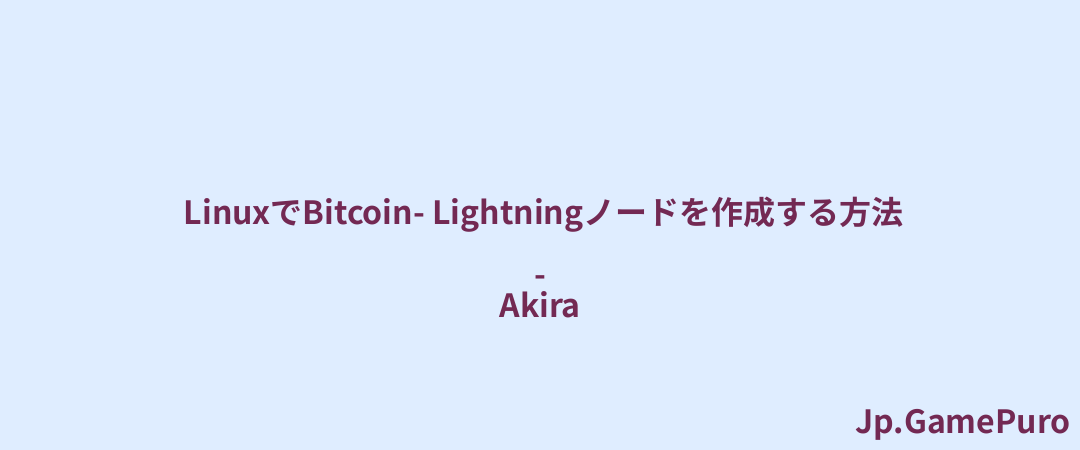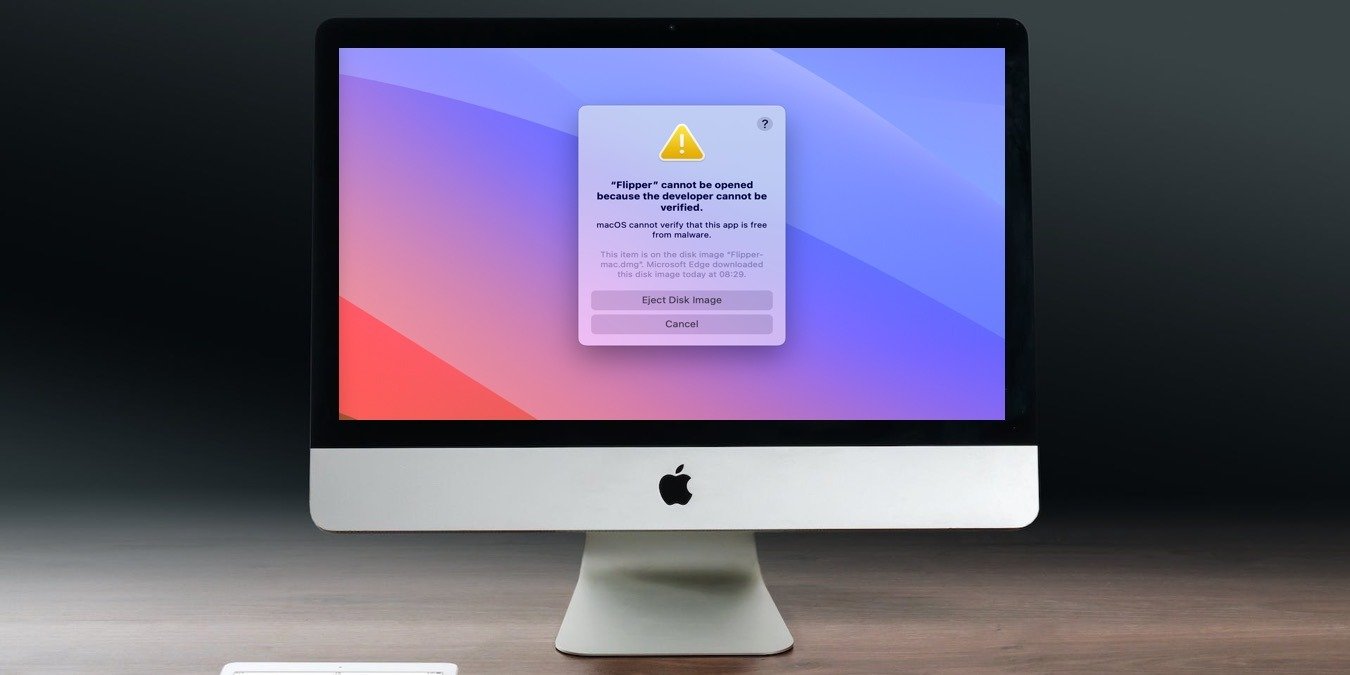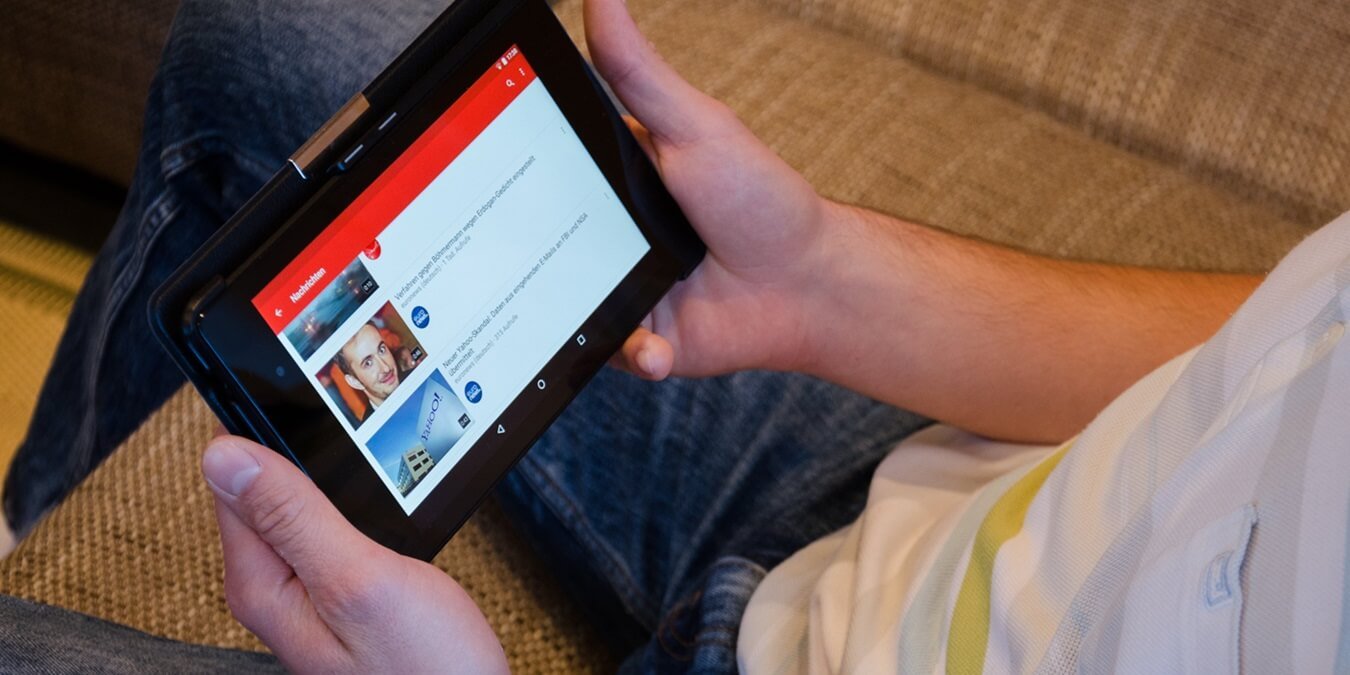OneNoteのテンプレートは、特定のタスクや目的に合わせてあらかじめデザインされたレイアウトや構造を提供し、ノート作りの旅を始めるのに便利な方法です。しかし、内蔵されているテンプレートライブラリには制限を感じることもあります。このリストでは、OneNoteテンプレートを無料でダウンロードできる最高のサイトをいくつか紹介します。包括的なプロジェクト管理テンプレート、視覚的に魅力的な会議アジェンダ、美しくデザインされたレシピ集など、あなたのニーズに合ったテンプレートが見つかるはずだ。
1.Auscomp
Auscompは、OneNoteテンプレートをダウンロードするのに最適なサイトのひとつだ。OneNoteを使い始めたばかりの人は、新しいテンプレートを見つけて適用するのはおろか、使いこなすのも難しいと感じていることだろう。そんな時は、Auscompのチュートリアルや便利なFAQを活用しよう。クリーンで直感的なインターフェイスがさらに利便性を高めます。その上、フィットネス&ヘルス、日記/ジャーナル、料理、法律、財務&予算など、様々なカテゴリーにまたがるOneNoteテンプレートの豊富なライブラリを持っています。しかし、これらのテンプレートのほとんどは、有料サブスクリプションを通じてのみ利用可能です。それでも、絶対に無料で使える優れたOneNoteテンプレートが10個あります。

生産性を向上させるOneNoteテンプレートをチェックしよう。
2.OneNote Gem
OneNote Gemは、無料のOneNoteテンプレートを見つけることができるもう一つのウェブサイトです。その名の通り、日々のタスクを管理するためのジェムです。週間や月間プランナーや手帳を作成して、1週間や1ヶ月の予定を前もって立てることもできる。これらのテンプレートは、あなたが学生であろうと、プロフェッショナルであろうと、趣味人であろうと、多目的に使用することができます。OneNoteのテンプレートは、課題、ToDoリスト、予定、毎日の仕事のスケジュール、アカデミックノートなど、さまざまなカテゴリにまたがっています。さらに、OneNote GemはOneNoteの機能を大幅に強化するプラグインも提供しています。しかし、その反面、テンプレートは限られており、かなり特殊です - そのため、あなたのニーズに完全に適合するテンプレートを見つけるか、何も見つけることができません。

3.ノートグラム
Notegramは、多くのOneNoteユーザーに愛用されている無料のテンプレート・ソリューションです。月間カレンダーからウィークリープランナー、デイリープランナー、ToDoリスト、ジャーナル、チェックリストなど、Notegramには平均的なOneNoteユーザーが求めるテンプレートがすべて揃っています。ユーザーインターフェースは非常に使いやすく、ナビゲートも簡単です。ウェブサイトを開くと、テンプレートが目の前にあります。数回クリックするだけで、簡単にダウンロードして使うことができる。ただし、テンプレートをダウンロードする前に、マイクロソフトアカウントからサインインする必要がある。また、テンプレートの選択肢はかなり限られている。

ヒント:OneNoteを使いこなせない?OneNoteを最大限に活用するためのヒントをご覧ください。
4.Onetastic
Onetasticは、これまで説明したようなOneNoteテンプレートを提供することに特化したサイトではありませんが、実用的なテンプレートを手に入れ、OneNoteの使い方を向上させるために利用することはできます。Onetasticでは、OneNoteの機能を向上させるプラグインやマクロパッケージを無料で提供しています。その過程で、OneNoteのテンプレートをカスタマイズし、強化することもできます。Onetasticのプラグインはマクロを使用しています。マクロは実行可能なプログラミングコードのブロックであり、OneNoteに繰り返しタスクを実行させるのに役立ちます。難しそうですか?幸いなことに、Onetasticはこれらのマクロを使ってテンプレートを含むOneNoteの様々な機能を強化するための詳細なガイドも提供しています。それでも、このウェブサイトを使うには学習が必要です。

5.テキストブレイズ
TextBlazeは、Chrome、macOS、Windows用のテンプレートマネージャーです。よく使うテキストを保存し、ショートカットを使って呼び出せるという点で、クリップボードマネージャーを思い起こさせるかもしれないが、Text Blazeは動的なフォームを扱う。作成した「テンプレート」は、OneNoteを含む、オペレーティングシステム、ブラウザ、ウェブ上のあらゆるテキストフィールドに貼り付けることができます。Text BlazeのOneNoteテンプレートページで、このツールでどんなことができるのか試してみてください。会議メモ、授業メモ、プロジェクトメモ、連絡先メモ、予算メモなどがあります。アプリをインストールしたら、使いたいテンプレートの横にある「Text Blazeにコピー」をクリックします。コピーする前に、ソーススニペットを展開してフォームをカスタマイズすることもできますが、Text Blaze内から行うこともできます。テンプレートを貼り付けるには、そのショートカットを任意のテキストフィールドに入力し、詳細をカスタマイズします。

6.ベターグラインド
キュートでエレガントなテイストがお好みなら、きっと気に入るはず。The Better Grindは、実用的なだけでなく非常に美しい、様々な便利なOneNoteテンプレートを提供するウェブサイトです。プロジェクト・コラボレーション、プロジェクト管理、カレンダー、ティーチング・プランナーなど、様々なカテゴリーに渡る可愛いOneNoteテンプレートが見つかります。実は、The Better GrindのウェブサイトのコースでもOneNoteテンプレートの作成を学ぶことができるが、そこで「無料」のテンプレートを見つけるのは難しい。テンプレートが無料になるタイミングを見逃さないようにする必要があるが、テンプレートは古いことが多い。

参考:このOneNoteキーボード・ショートカット・チートシートでOneNoteをマスターしよう。
よくある質問
OneNoteにテンプレートを追加する方法
OneNoteでテンプレートを適用または追加するのは非常に簡単です。以下のステップバイステップガイドに従ってください:
- コンピュータでOneNoteを開き、上部のリボンに移動します。
- 挿入] を選択し、[ページテンプレート] をクリックします。
- これにより、[テンプレート] 作業ウィンドウが開きます。
- テンプレートを拡大してプレビューするには、テンプレート名の下にある小さな矢印をクリックします。
- 適用するテンプレートが決まったら、それをクリックして「テンプレート」ペインを閉じます。
- 選択したテンプレートが現在のページに適用され、使用を開始できます。
OneNoteをカスタマイズするには?
OneNoteのカスタマイズは、アプリの環境設定で簡単に行えます。Windows 10の場合は、OneNoteを開いて右上に移動し、[設定とその他] -> [設定] -> [オプション]をクリックします。
Macの場合は、OneNoteを開き、メニューバーに移動します。OneNoteをパーソナライズするには、[環境設定]をクリックします。画像引用元:ワークスペースの最小コンセプトby 123RF